神舟战神K6 D0是一款游戏影音本,其上市于2015年,黑色高级的外形,沉重舒适的手感,在神州战神系列的笔记本中,算是一个性价比较高的款式了。对于学生用户而言,非常适合使用这款电脑,从价格角度来看,较其它笔记本而言相对实惠,从性能方面来看,能够支持用户日常办公以及娱乐。唯一不足的是这款笔记本安装的是win8系统,对于没有接触过win8系统的用户而言非常难操作。下面小编就给大家介绍给神舟战神K6 D0重装win10系统的方法。

系统下载地址:www.xitongzu.net
重装系统前的准备工作:首先从网上下载好win10系统的镜像文件,然后放入已经制作好的u盘启动工具中。
(a)将制作好的U盘启动盘插入电脑,在开机时连续按下F12,进入启动项窗口。
(b)看到窗口弹跳出U盘装机大师菜单是,我们利用键盘的上下键选择【03】启动Win8PE装机维护版(新机器),并按下回车键确定。
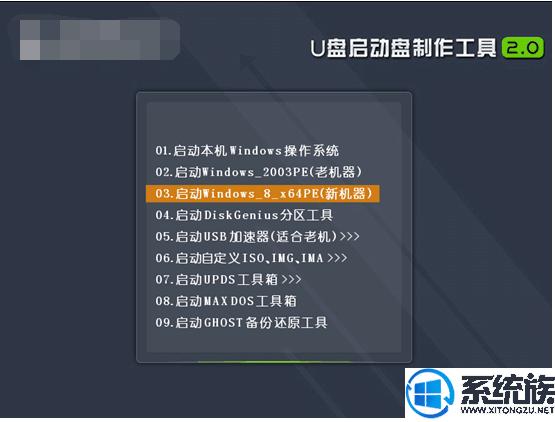
(c)进入PE系统后,系统将会自动运行一键装机工具,这个时候我们只要在点击“打开”选中之前下载好的镜像文件。

(d)通常情况下,选择c盘存放系统镜像,点击“执行”便可。
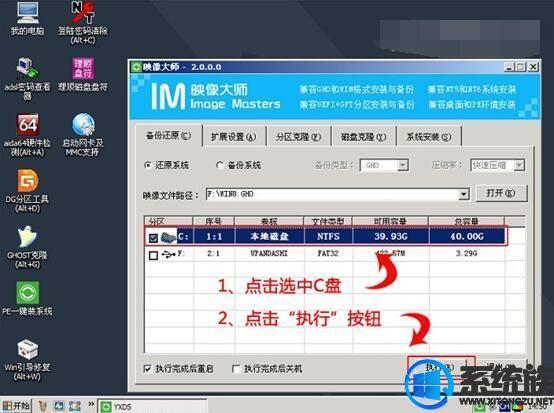
(e)待完成了以上操作后,我们只需要在弹出的提示窗口中点击“确定”就可以了。

(f)最后,只要耐心等待系统中的镜像释放,重启电脑就完成了系统的安装。
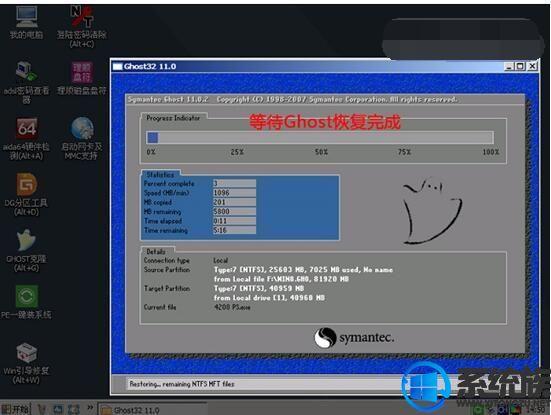
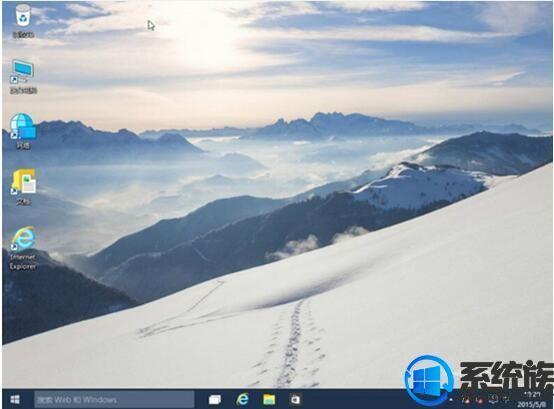

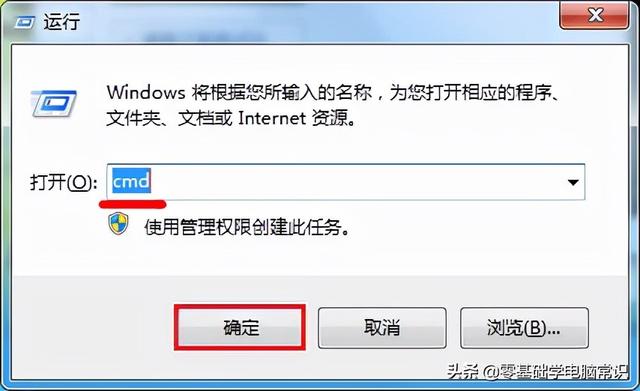


![RedHat服务器上[Errno 5] OSError: [Errno 2]的解决方法](https://img.pc-daily.com/uploads/allimg/4752/11135115c-0-lp.png)

